Steam 是 Valve 创建的强大 PC 游戏平台,是许多人购买新游戏的“首选”市场。多年来,Valve 一直支持他们的平台(而不是制作半条命3)并添加大量出色的功能,让我们的游戏生活变得更轻松(甚至更好)。
如果你完成了游戏蒸汽,您可能会惊讶地发现一些隐藏在菜单中或通常不为人知的选项。对于此列表,我们将分享一些有关 Steam 和 Steam Decks 的精彩技巧。
蒸汽流式盒
当您无法在电脑旁边时,Steam Link 非常适合。它本质上是一种流媒体服务,可以直接从您的流媒体播放游戏任何兼容设备 - 手机、平板电脑、智能电视,甚至 VR 耳机。只要您的设备有可用的 Steam Link 应用程序,您就可以通过家庭网络进行流式传输。这也提供了与朋友一起玩而不拥有他们正在玩的游戏的选项。这是在不同地方共同分享经验的一种奇特方式。
蒸汽点
每当您在 Steam 上购买游戏时,您都会获得 Steam 积分奖励,这些积分可在Steam 积分商店。相当于每消费 1 英镑约 127 积分,或每消费 1 美元约 100 积分。您可能在使用 Steam 结账后看到了总积分,但不知道可以用这些积分获得什么。嗯,你可以获得很多;头像图标和动画图标、Steam 聊天客户端的表情、我们个人资料的背景图像以及特定游戏的徽章。每当您进入积分商店时,您都可以从重大节日前后的季节性内容中进行选择,或者根据您最喜欢的游戏进行选择。
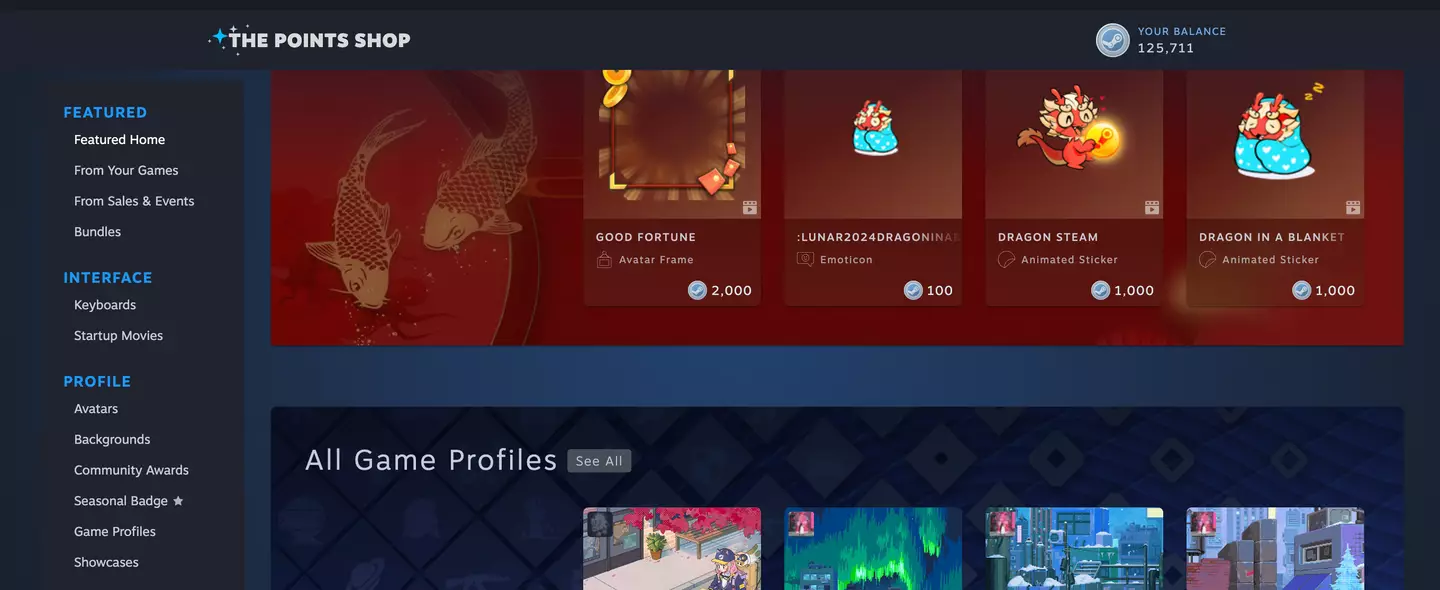
蒸汽
截图
对于那些喜欢捕捉游戏玩法或利用游戏内照片模式的人来说,这是一个很好的简单提示。当您玩游戏时,您不必担心使用辅助应用程序或程序来捕获屏幕截图。 Steam 内置了它。只需按 F12 键即可轻松完成,它会将您的图像存储在本地。您还可以选择将捕获的内容上传到 Steam 云的选项,这样可以通过任何具有网络浏览器的设备访问它们。
个性化您的个人资料
如今,您的 Steam 个人资料是高度可定制的。不仅仅是您的用户名和头像可以更改。您可以更改从背景图像到颜色主题的所有内容。所有内容都可以在“编辑个人资料”下找到,该个人资料位于个人资料页面上“服务年数”徽章下方。进入这些选项,看看如何改变外观。您可以选择显示某些徽章,或更改主题以匹配您最喜欢的游戏。
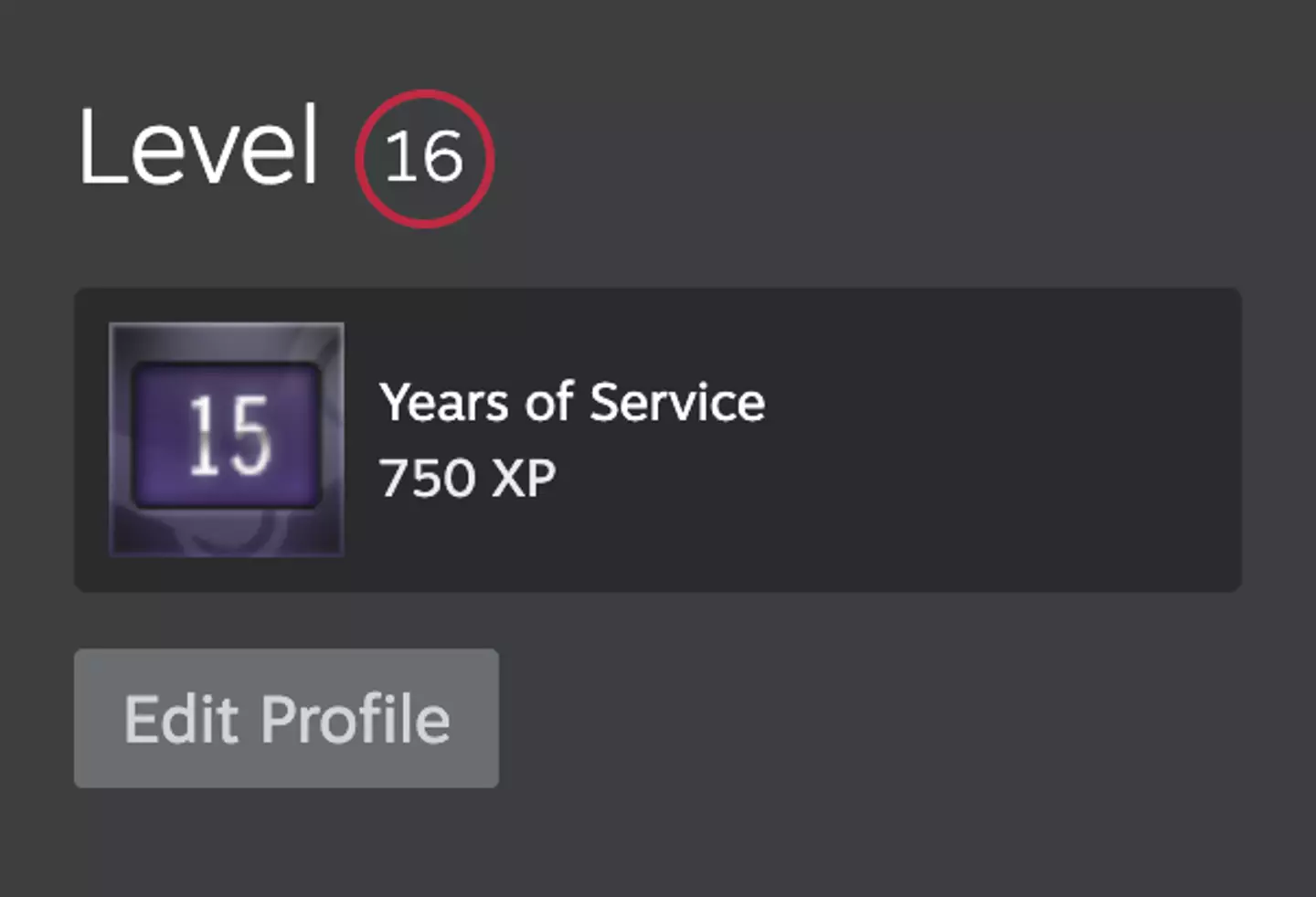
蒸汽
游戏合集
如果您的 Steam 帐户中有数百款游戏,您可能很难找到想要安装的游戏。这就是集合真正有用的地方。只需前往图书馆并选择馆藏即可。从这里您可以设置您的组并以您认为合适的方式使用它们。也许您想要一个适合射击游戏的合集和另一个适合角色扮演游戏的合集?您还可以使用 Steam 标签来管理您的收藏,方法是选择“控制器支持”、“多人游戏”或“Steam Deck 已验证”等特定标签。
覆盖
按 Shift+Tab 可以调出 Steam 界面,查看好友列表、聊天框和许多其他选项。再次按下按键,您将关闭它,但如果您愿意,您可以始终保持覆盖层打开。虽然这似乎有助于查看谁在线,但您也可以使用它来显示记事本。只需单击您想要固定的叠加层部分即可轻松完成,现在您可以记录游戏中的收藏品,或者您的下一个目标是什么,并随时显示它。
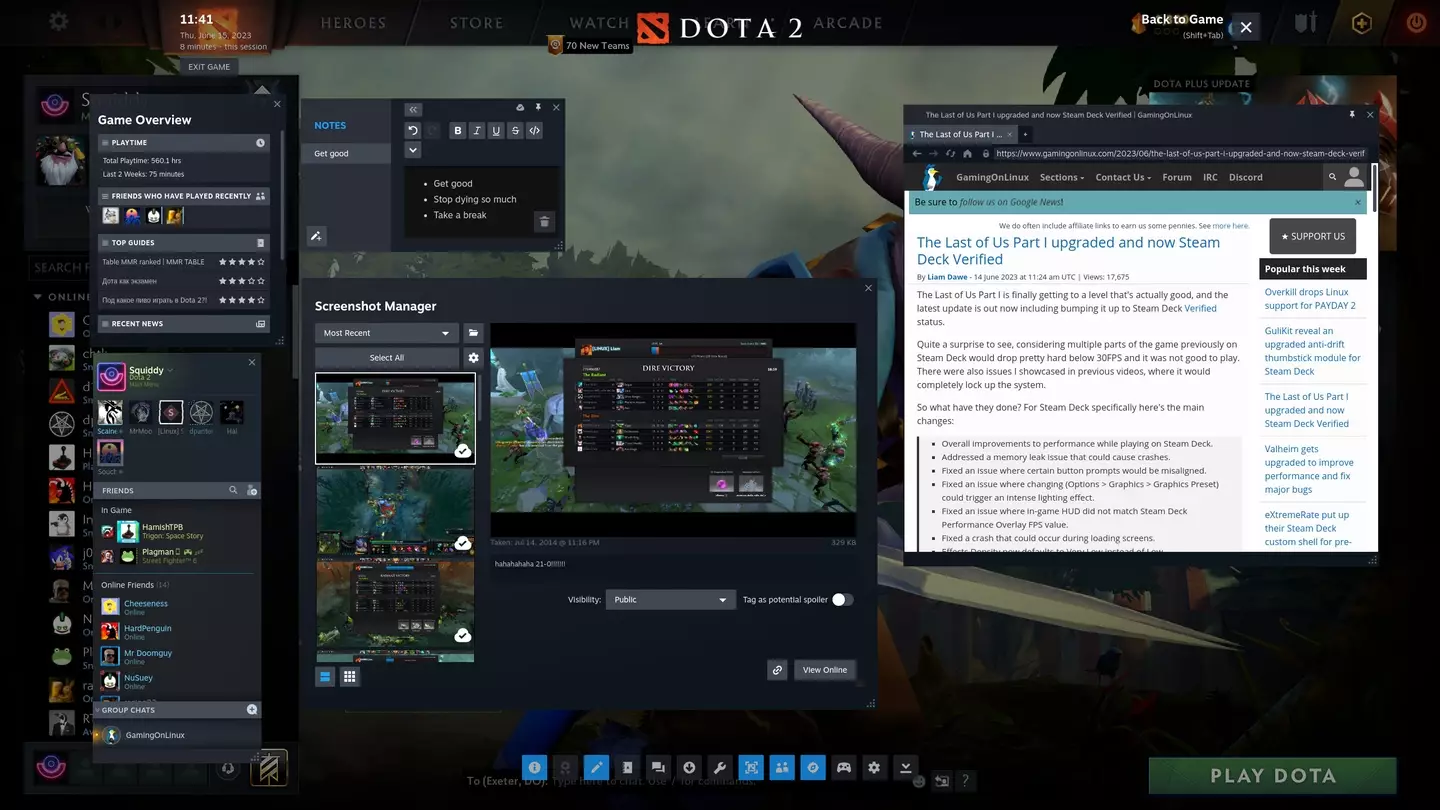
蒸汽
Steam Deck 的文件传输
这是一个很好的选择蒸汽甲板所有者,您甚至不知道它的存在也是情有可原的。假设你有埃尔登之环在您的 PC 上,并且您想在 Steam Deck 上播放它。您不需要直接从 Steam 服务器下载游戏,您可以使用使用本地家庭网络的文件传输选项。您所需要做的就是打开 PC 并打开 Steam,然后前往 Deck 上的图书馆查找。您将看到一个传输文件的选项,这比再次下载游戏要快得多。
大图片模式
Steam Big Picture 模式已经存在很长一段时间了,但随着 Steam Deck 的发布,它得到了彻底修改。此模式是一个控制器选项,用于控制 Steam,就好像它是控制台界面一样,并且它是为电视而设计的。因此,如果您的电脑连接到大屏幕电视,则无需键盘和鼠标。要到达这里,请选择左上角的 Steam 选项并启动 Big Picture。到达这里后,您甚至可以使用快捷命令自定义控制器,以使一切变得更容易。



.png)


